很多小伙伴在打印ppt时发现纸张旁边会留多空白部分,特别不美观,那么ppt打印怎么铺满整张a4纸不留白,有的时候为了节约纸张,需要把几页ppt打在同一张纸上,那么ppt打印怎么一页......
2022-09-13 221 ppt打印
在我们使用PPT的时候,我们经常会用到PPT中的动画效果这个功能,这个功能能够让我们的PPT更加的生动形象。很多小伙伴在使用这个功能的时候好像不太清楚该怎么将自己PPT中的文档也加上动画效果,并且将他们的顺序进行更换,让文档的出场更有层次感。其实很简单,我们一样的只需要选中文档然后点击动画找到动画窗格就可以进行设置,给文本添加动画效果,设置完成后再将顺序拖动进行更换即可。有的小伙伴可能不清楚具体的操作方法,接下来小编就来和大家分享一下PPT文本框设置开始动画与改变出现顺序的方法。
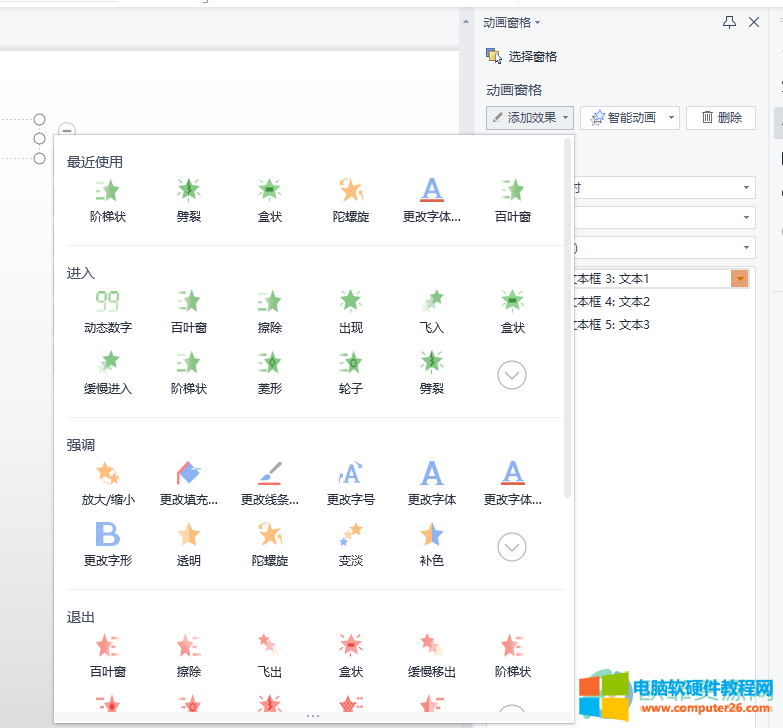
1、第一步,我们打开PPT,先插入几个文本框,然后点击上方功夫工具栏中的“动画”并在子工具栏中选择“动画窗格”

2、第二步,打开动画窗格之后,我们可以在页面右侧看到“动画窗格”页面,我们点击一个文本框然后再点击一下右侧的“添加效果”选择自己想要的效果,重复如此将剩余几个文本框也处理完成
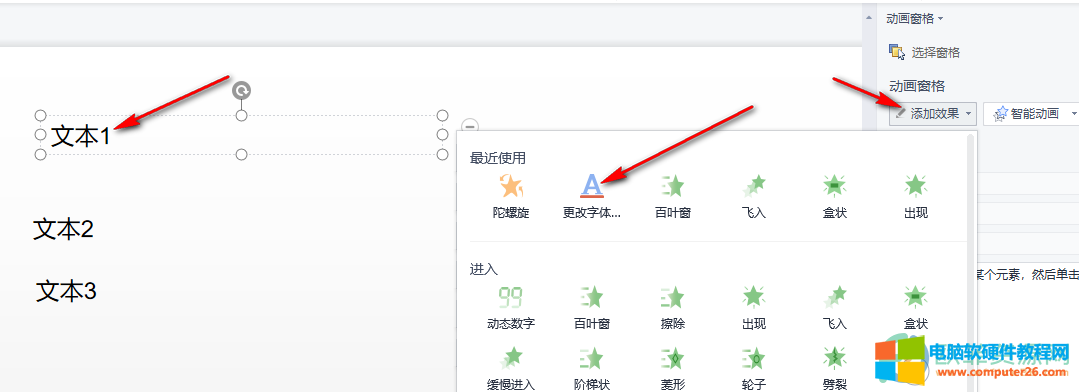
3、第三步,设置完成之后我们就能看到右侧动画窗格下出现了几个动作,我们选中其中一个或几个,将他们的位置进行拖动,更换上下位置,它们出现的顺序也就发生改变了

以上就是小编整理总结出的关于PPT文本框设置开始动画与改变出现顺序的方法,点击文本框然后选择上方工具栏中的动画,接着点击子工具栏中的动画窗格,选中文本然后点击添加效果,将所有文本都添加完效果之后我们拖动右侧的效果框将其顺序改变即可,感兴趣的小伙伴快去试试吧。
标签: PPT文本框设置
相关文章
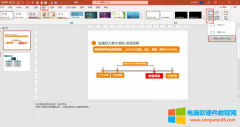
很多小伙伴在打印ppt时发现纸张旁边会留多空白部分,特别不美观,那么ppt打印怎么铺满整张a4纸不留白,有的时候为了节约纸张,需要把几页ppt打在同一张纸上,那么ppt打印怎么一页......
2022-09-13 221 ppt打印
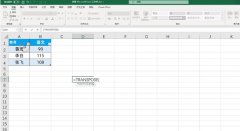
最近有粉丝问到如何在不破坏数据源原有的格式下自动更改数据的行列位置,我们使用TRANSPOSE函数即可轻松搞定,TRANSPOSE函数是一个转置函数,他的参数只有一个,就是需要转置的数据......
2023-01-19 202 excel自动转换数据的行列位置
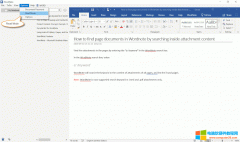
珍宝文档笔记 WordNote 提供了阅读模式,防止在阅读时,失误点击造成修改文档。 WordNote 进入阅读模式 正常情况下, WordNote 进入的是编辑模式。 可以点击 WordNote 的主菜单 》选项 菜单......
2023-01-20 203 WordNote WordNote阅读模式

有的时候在进行ppt展示内容的时候,某项内容需要插入备注进行解释,这种文字注释不想让观众看到的时候该怎么设置呢?今天的内容就给大家分享一下ppt备注怎样设置才能自己看到别......
2022-09-06 14508 ppt备注不在投影上显示
onenote截图快捷键设置,onenote本身的屏幕剪辑功能无快捷键,但通过系统的Windows键+shift+S快捷键截图,可将截图发送到onenote。onenote截图怎么把日期删掉?onenote截图后的日期是可编辑文......
2022-08-06 209 onenote onenote截图快捷键设置